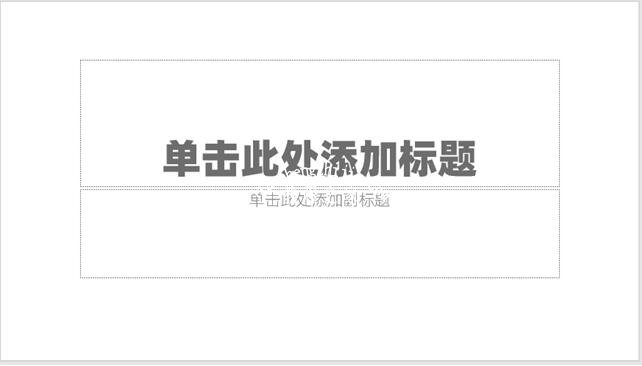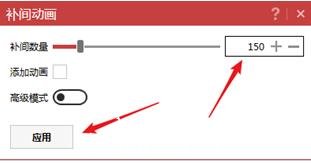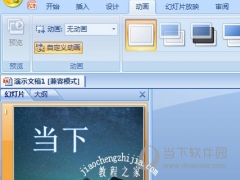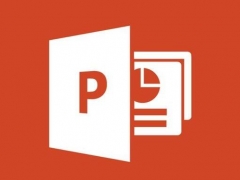PPT怎么制作渐变长阴影效果 PPT设计渐变长阴影效果的步骤
教程之家
PPT
很多用户在制作PPT作品时,经常会设计各种各样的特效,比如说大家常用的渐变长阴影效果,穿插到内容中有非常个性化的作用,那么大家知道怎么在PPT中制作渐变长阴影效果吗?其实制作的方法非常简单,下面教程之家网为大家带来PPT设计渐变长阴影效果的步骤,不会制作的朋友不妨花点时间进来学习下吧!
PPT怎么制作渐变长阴影效果
1、打开PPT,建立空白演示文稿。
2、插入文本框,输入一个字母作为效果演示。
3、把文字复制一份,填充为浅色,同时两个文本都添加轮廓色。
4、选中两个文本框,点击iSlide菜单下的补间动画。
5、在打开的设置窗口中,设置补间数量,点击应用。
6、这样,就在两个文本框中间生成了多个文本框,从而得到了文字渐变长阴影效果。
关于PPT设计渐变长阴影效果的步骤就分享到这了,希望可以为大家带来帮助,如果你还想学习更多关于PPT的使用技巧,可以进入教程之家网学习下。
相关内容推荐: